
Obsah:
- Autor John Day [email protected].
- Public 2024-01-30 08:21.
- Naposledy změněno 2025-01-23 14:38.

Tento instruktážní průvodce vás provede výrobou regulátoru rychlosti stropního ventilátoru pomocí metody řízení úhlu Triac Phase. Triac je konvenčně řízen samostatným arduino konfigurovaným čipem Atmega8. Wemos D1 mini přidává funkci WiFi pro tento regulátor.
Představovat -
1. Ovládané lokálně i přes Wi -Fi (tlačítko a wifi pro smartphone).
2. Funkce ukládání stavu pro obnovení rychlosti ventilátoru i po přerušení napájení.
3. Vypnutý ventilátor nízké rychlosti (zabrání přehřátí statoru ventilátoru).
4. LED indikace zpětné vazby pro stisknutí tlačítka a úroveň rychlosti.
5. Samostatná levná deska Atmega8 DIY spíše než Arduino Uno R3.
6. Bez tlumícího kondenzátoru a odporu lze použít jako stmívač pro AC žárovky.
UPOZORNĚNÍ, ŽE TENTO PROJEKT ZAHRNUJE FUNGOVÁNÍ S PŘÍMÝM AC 220 V, KTERÉ JE VYSOCE NEBEZPEČNÉ
Krok 1: Potřebné součásti

ÚROVEŇ: POKROČILÉ
1. 28pinový čip ATMEGA8 nebo ATMEGA8A + 28pinový IC základ
2. AT24C32 EEPROM + 8pinová IC základna
3. Bergův proužek
4. 1k Síťový odpor + 10 LED nebo 10 kanálových LED diod
5. 10uF 25V elektrolytický kondenzátor
6. Zapojte vodiče
7. 5 X 10k odpor
8. 3 X 2N2222 Tranzistor
9. Krystal 22 pf + 16 MHz
10. 2 X 120k 2W odpor
11. 2W10 můstkový usměrňovač
12. Optočlen 4N35
13. 2cestná svorkovnice
14. BT136 Triac
15. Optočlen MOC3021 + IC základna
16. 1k odpor
17. 0,01uF X jmenovitý střídavý kondenzátor (obvod Snubber)
18. 47ohm 5W odpor (obvod Snubber)
19. 2 X 390ohm 2W odpor
20. Napájení 5PS 2A SMPS
21. Perf board (podle požadované velikosti)
22. Konektory Dupont F-F
23. 4 X Tlačítko
24. Dřevěná krabice (příloha)
25. Wemos d1 mini
Krok 2: Testování obvodu




Okruh má pečlivě zvolenou 4 rychlostní regulaci. Piny 13, A0, A1, A2, A3 ukazují stav rychlosti. Pin 13 bliká při každém stisknutí tlačítka nebo přijetí pulsu Wemos.
Pin2 je vstup z detektoru křížového nulování
Pin3 je pohon triakálního optočlena
Samostatná verze Atmega8 běží na externím krystalu 16 MHz.
Stiskněte tlačítka s paralelními záhlavími pro Wemos, spusťte puls na pin 7 a pin 8 pro zvýšení nebo snížení rychlosti ventilátoru. Tyto kolíky jsou vytaženy nahoru.
Schematic má pro každý kanál vlastní křížový detektor Zero. Každý kanál, tj. Každý fanoušek, má samostatný Atmega8 samostatný. Standardní konfigurace MOC3021 pohánějící Triac. Pro tuto indukční zátěž přidán tlumící obvod.
Pin A0 ukazuje nejnižší otáčky ventilátoru, který je napájen tranzistorem do MOC3021, aby bylo zajištěno, že se bude vyhýbat velmi nízkým otáčkám ventilátoru AC.
I2C EEPROM ukládá rychlost při každé změně příslušné rychlosti.
Krok 3: Schéma a pájení


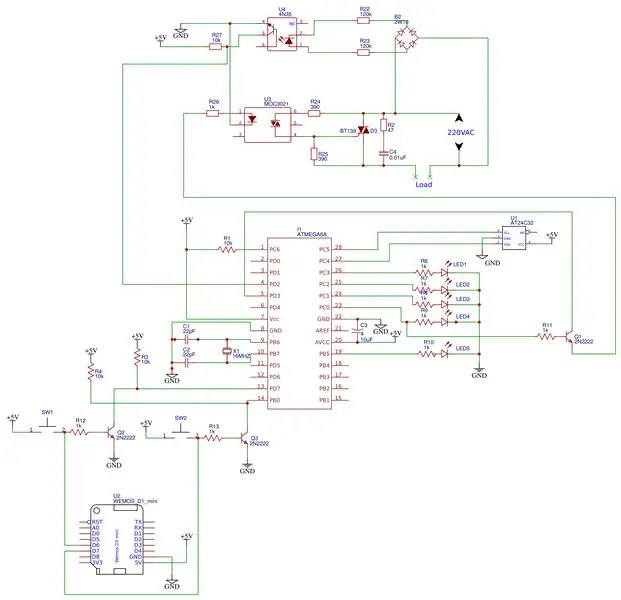
Najděte připojené schéma a navrhněte své rozvržení nebo vytvořte vyleptanou desku plošných spojů z mého předchozího návodu.
Tento typ desky jsem použil pro snadné pájení.
Protože ovládám dva ventilátory, použil jsem 2 desky, jak je znázorněno. 10 kanálová lišta LED pro účely zpětné vazby a stavu.
Jak je znázorněno na obrázku, tlačítka jsou připájena k dupontu pro snadné připojení k samčímu záhlaví v perfboardu.
K napájení 5 stavových LED diod se používá síťový odpor 1k
Vzhledem k tomu, že zerocrossový detektor 220 VAC je ve stejné desce Atmega8, byl dán dostatečný rozestup a vzadu (měděná oblast) je lepeno za tepla, což brání expozici 220 V.
Krok 4: Vypálení souboru HEX
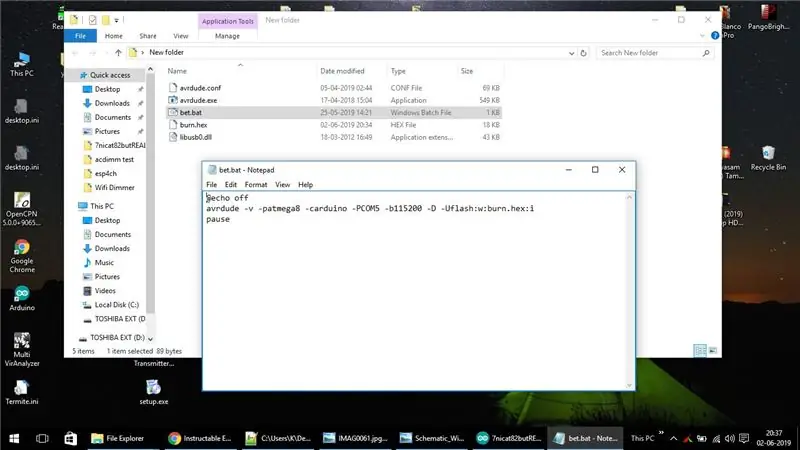
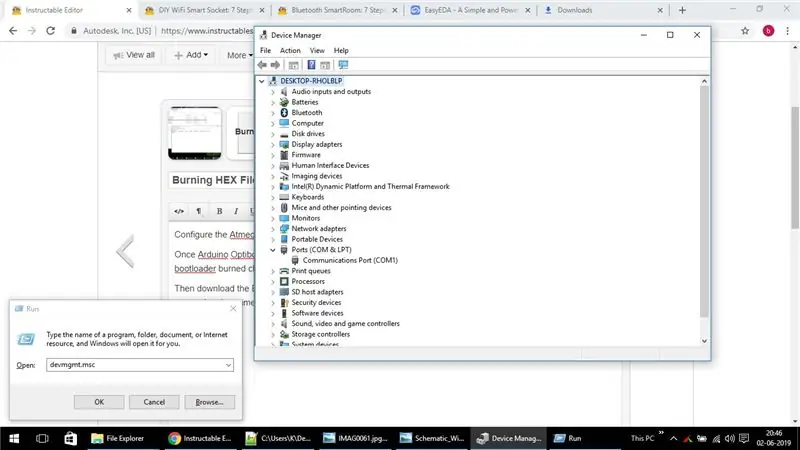
Podle tohoto skvělého článku nakonfigurujte čip Atmega8 pro použití s Arduino IDE.
Jakmile je na Atmega8 nainstalován zavaděč Arduino Optiboot, stačí zapojit čip Atmega328p a zapojit nový vypálený čip zavaděče Atmega8 do 28kolíkové zásuvky desky Arduino Uno R3 s přihlédnutím k pinovému zářezu.
Poté stáhněte soubor Burn.zip a rozbalte jej do složky. Klikněte pravým tlačítkem na soubor 'bet.bat' a klikněte na Upravit a otevřete dávkový soubor v poznámkovém bloku a změňte COM5 na odpovídající aktivní arduino COM port, který je snadno vidět z "devmgmt.msc" z příkazu Run.
Potom zavřete poznámkový blok a spusťte soubor bet.bat
Avrdude vypálí hex soubor na Atmega8
Krok 5: Test v reálném čase
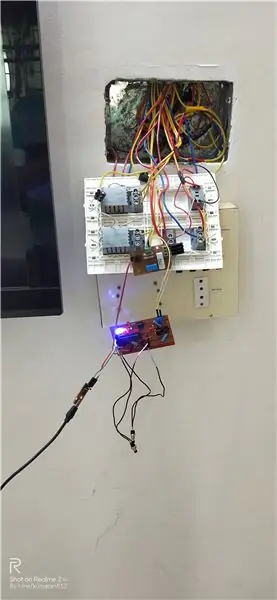
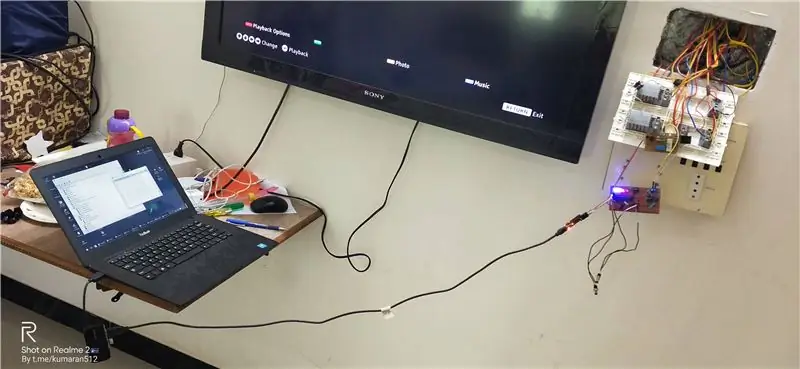


Po pájení a nahrání kódu jsme otestovali obvod v reálném čase a našli jsme dobrý výstup.
Krok 6: Konfigurace Wemos D1 Mini
Pro konfiguraci Wifi jsem použil firmware EspEasy, což je skvělá práce.
V zásadě piny D6 a D7 generují impuls po dobu 300 ms k základně tranzistoru
Použijte tento odkaz a vypalte firmware na Wemos D1 Mini.
Pomocí tohoto odkazu můžeme zvýšit https://192.168.4.1/control?cmd=Pulse, 13, 1, 300
Pomocí tohoto odkazu můžeme snížit https://192.168.4.1/control?cmd=Pulse, 12, 1, 300
Výše uvedené odkazy budou fungovat hned po vypálení firmwaru na Wemos
Pokud budou později informace o přístupovém bodu přidány do Espeasy, ujistěte se, že ve výše uvedeném odkazu použijete určenou IP adresu místo 192.168.4.1.
V případě, že toto zařízení IOT nakonfigurujete odpovídajícím způsobem ve výběru protokolu Espeasy.
Krok 7: Ovládání pomocí aplikace pro Android
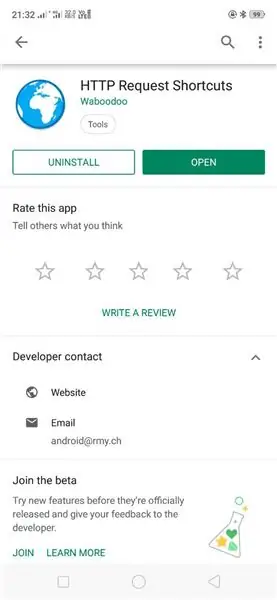

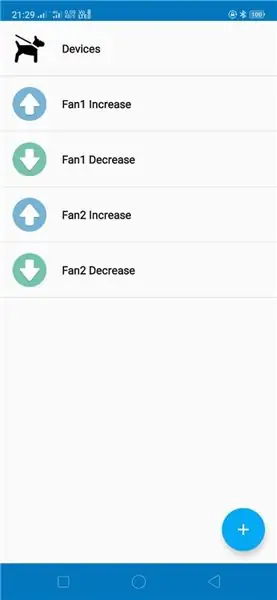
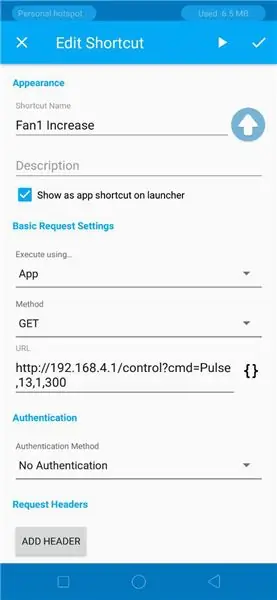
play.google.com/store/apps/details?id=ch.rmy.android.http_shortcuts
HTTP zkratky aplikace pro Android umožňuje ovládat rychlost ventilátoru, jak je znázorněno na přiložených obrázcích.
Krok 8: Konečná montáž



Použil jsem přední sklo z akrylového skla a zadní dřevěnou krabici. Dřevěná bedna je připevněna ke stěně pomocí dvou šroubů a kotva slouží k instalaci jako odkaz.
Postupujte podle tohoto pokynu a nainstalujte krabici proplachovanou se zdí, abyste dosáhli dobrého výsledku.
V případě jakýchkoli dotazů mě prosím kontaktujte @
Doporučuje:
Regulátor otáček tepelného ventilátoru: 4 kroky

Regulátor rychlosti tepelného ventilátoru: HiToday, Bůh dá, ukážu video, ve kterém je vysvětlen důležitý obvod pro řízení rychlosti otáčení ventilátoru počítače nebo jakéhokoli ventilátoru běžícího na nepřetržitém proudu, pomocí lineárního regulátoru napětí LM7812, s Tranzistor BD139 s
Přepínač světla + stmívač ventilátoru v jedné desce s ESP8266: 7 kroků (s obrázky)

Přepínač světel + stmívač ventilátoru v jedné desce s ESP8266: V tomto tutoriálu se naučíte, jak vytvořit vlastní spínač světla a stmívač ventilátoru na jediné desce s mikrokontrolérem a modulem WiFi ESP8266. To je skvělý projekt pro IoT. : Tento obvod zvládá hlavní střídavé napětí, takže buďte opatrní
Pro napájení nářadí použijte stejnosměrný hnací motor běžeckého pásu a regulátor rychlosti PWM: 13 kroků (s obrázky)

K napájení nářadí použijte stejnosměrný hnací motor Treadmill a regulátor otáček PWM: Elektrické nářadí, jako jsou frézy a soustruhy na kov, vrtací lisy, pásové pily, brusky a další, může vyžadovat motory o výkonu 5 HP až 2 HP se schopností jemného doladění otáček při zachování točivého momentu .Shodou okolností většina běžeckých pásů používá motor 80-260 V DC s
Jednoduchý elektronický regulátor rychlosti (ESC) pro servo s nekonečným otáčením: 6 kroků

Jednoduchý elektronický regulátor rychlosti (ESC) pro servo s nekonečným otáčením: Pokud se v dnešní době pokoušíte představit elektronický regulátor rychlosti (ESC), musíte být drzí nebo odvážní. Svět levné elektronické výroby je plný regulátorů různé kvality se širokým spektrem funkcí. Přesto se mě můj přítel zeptá
PWM DC řízení rychlosti a světla motoru DC Dimmer: 7 kroků

PWM DC řízení rychlosti a světla motoru DC Dimmer: Dnes vám v tomto videu ukážu, jak ztlumit světla, ovládat rychlost motoru v DC nebo stejnosměrném proudu, takže začněme
